
오토캐드 무료로 다운로드하는 방법을 알려드리려 합니다.
생각보다 절차가 조금 있는데요..

다음 포털 사이트에서 오토캐드를 검색하면 가장 최근 버전이 나와있는 공식 홈페이지가 보입니다.
링크를 따라서 홈페이지를 들어가면

우측 링크로 무료체험판이라는 곳이 있고
우측 상단에도 무료 체험판 다운로드가 있습니다.
이곳에서 다운로드하셔야 하는데요.
저는 우선 좌측 하단에 있는 무료체험판 다운로드를 눌러보겠습니다.

무료 체험판 다운로드가 나오셨다면
빨간색 무료 체험판 다운로드를 클릭하시고

해당 프로그램을 선택하시고 하단에 '다음' 버튼을 누르시면 됩니다.
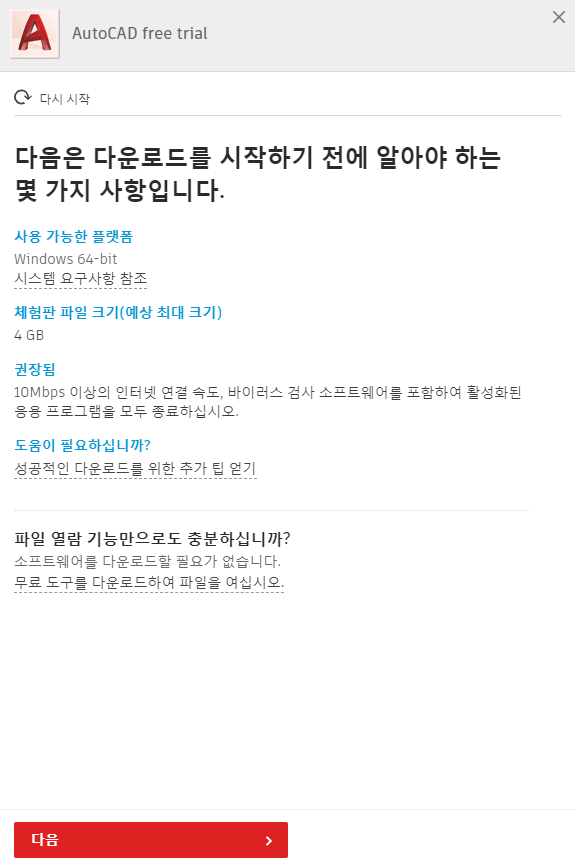
학생용 무료 다운로드 관련 내용이 나오는데요
권장 설정이라던지 저장공간의 용량을 넉넉히 확보하신 뒤에 '다음' 버튼을 클릭합니다.
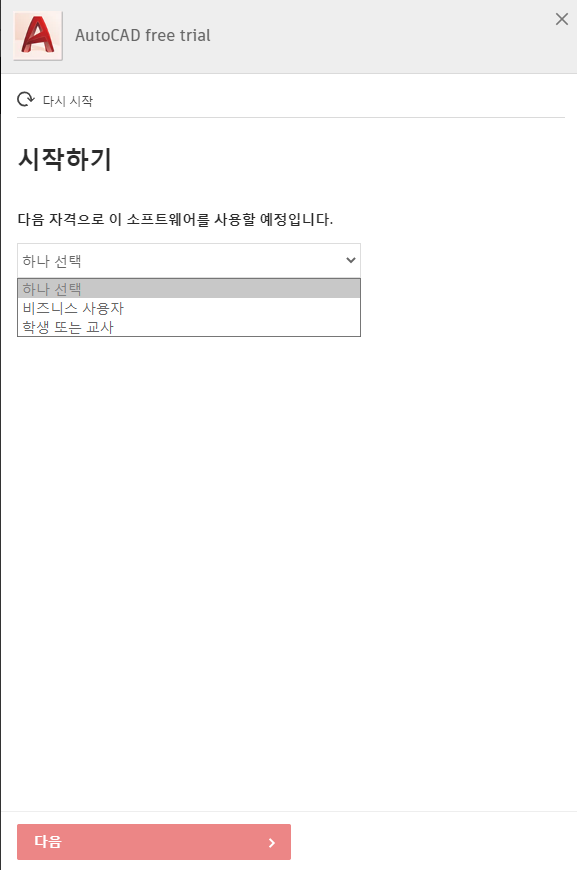
캐드 다운로드에 대한 자격을 논의하는데요.
여기에서 저는 학생용으로 다운로드할 예정입니다.
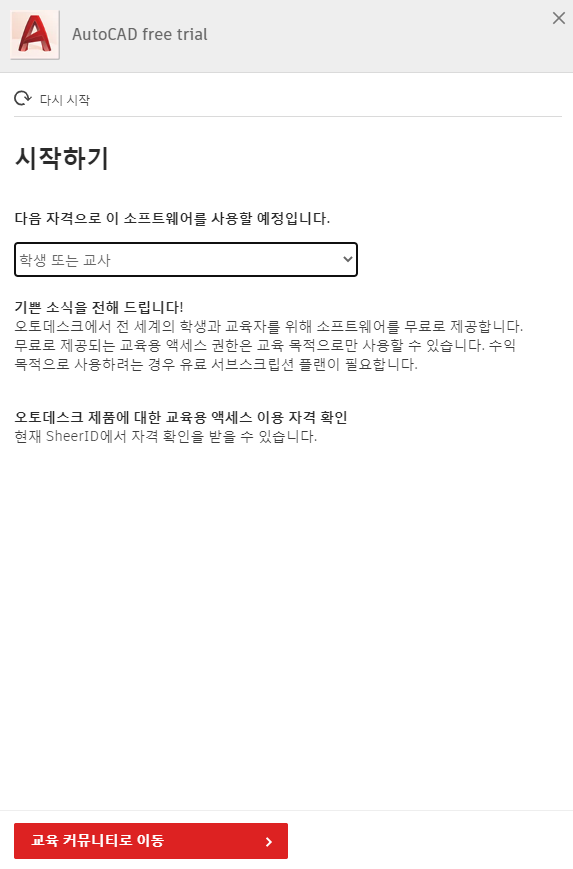
소프트웨어 사용할 학생용 자격으로 선택을 하셨다면
'교육 커뮤니티로 이동'을 클릭합니다.
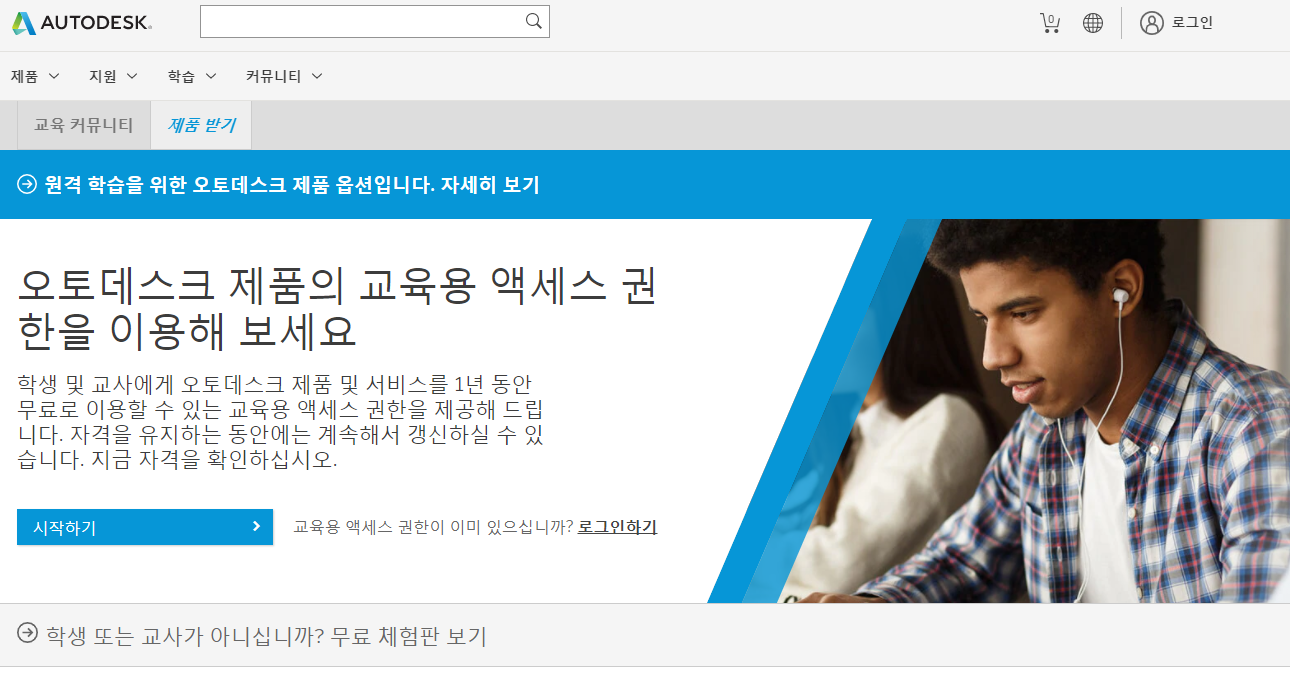
이제 학생용 다운로드를 할 수 있는 순서가 되었습니다.
'시작하기'를 클릭하시면 다음과 같은 항목을 기재해야 합니다.

교육기관의 국가, 지역 또는 영역에는 대한민국으로 설정하시고
교육 역할에는 학생으로 설정하시고
기관 유형에는 대학교/대학교 및 대학원으로 설정하신 뒤에
생일을 기입하시면 됩니다.
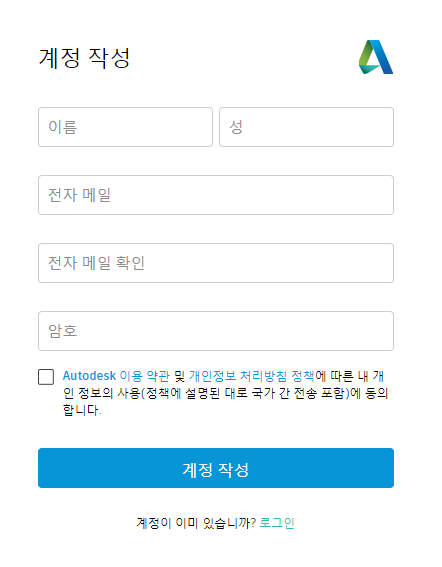
계정 작성을 마저 기입해주셔야 합니다.
만약 전자 메일을 작성 중에 '이 계정은 이미 존재합니다.'라는 문구가 발생한다면?
로그인을 해줍니다.
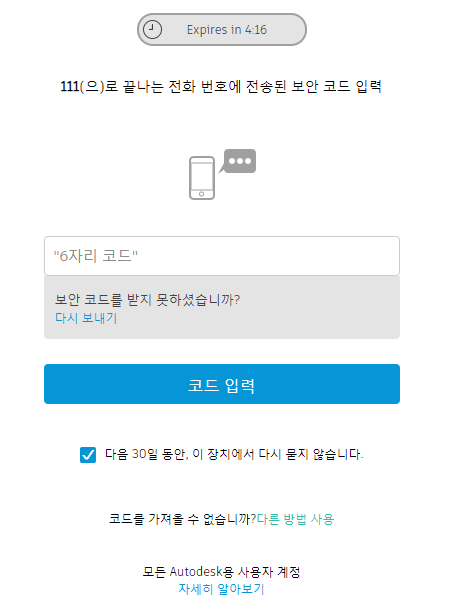
저는 오랜만에 들어오는 것이라 보안 관련 메시지가 발생하였네요.
만약, 계정이 없으신 분들은 위에 작성란을 그대로 진행하시면 회원가입 절차가 진행됩니다.

인사성이 참 각박한 세상 속에서 참 밝게도 인사하는 느낌이 드네요
'시작하기'를 다시 눌러주신다면

소속된 기관의 유형을 '대학교/고등교육'으로 선택하여 주시고
파란색으로 활성화된 프로파일에 추가를 선택합니다.
그 이후 교육기관 이름을 작성하시면 '확인' 버튼이 활성화됩니다.

그 이후 파일을 제출해야 합니다.
학생임을 밝혀야 하는데요.
성적증명서, 학교에서 발행한 확인서, 학생증 사본 중에서
1개를 사진 업로드 후에 활성화된 제출 버튼을 누릅니다.

잘못된 사진을 업로드할 경우에는
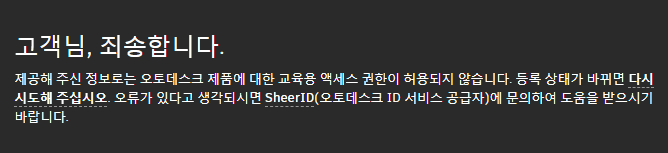
홈페이지로 이동시 이러한 문구가 뜨면서 설치 진행이 안됩니다.
오토캐드 무료 다운로드 관련 링크는 하단에 남겨두었습니다.
↓↓↓↓↓↓↓↓↓↓↓↓↓↓↓↓↓↓↓↓↓↓↓↓↓↓↓↓↓↓↓↓↓↓↓↓↓↓↓
www.autodesk.com/education/edu-software/overview?sorting=featured&page=1
Student and Education Software | 1-Year License | Autodesk Education Community
Unlock your creative potential with access to 3D design software from Autodesk. Software downloads are available to students, educators, educational institutions.
www.autodesk.com
'수리상자 > Program.' 카테고리의 다른 글
| Zoom 화상회의 프로그램 무료 다운로드는? (0) | 2022.04.13 |
|---|

댓글